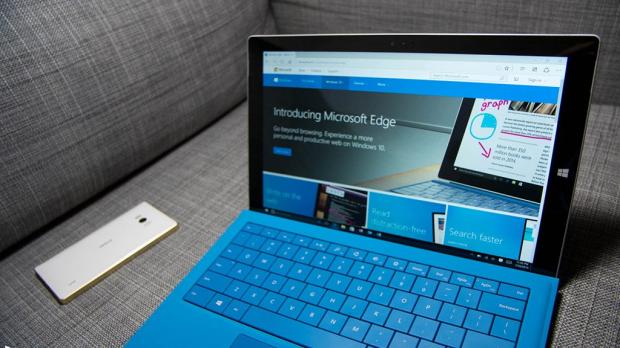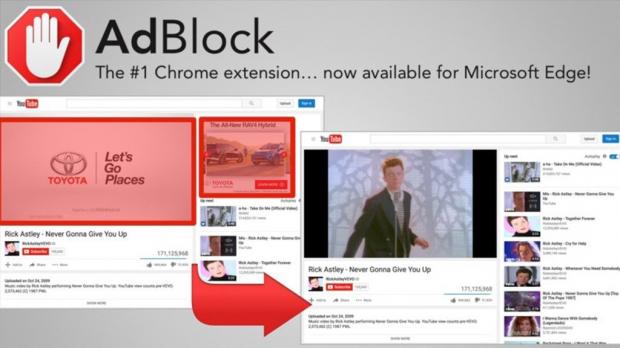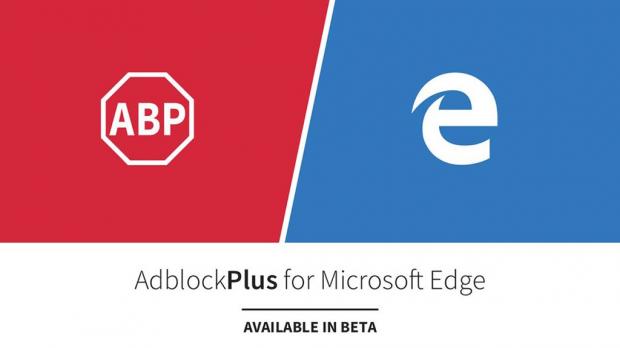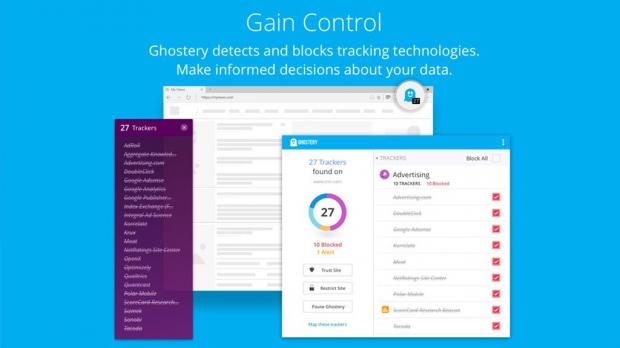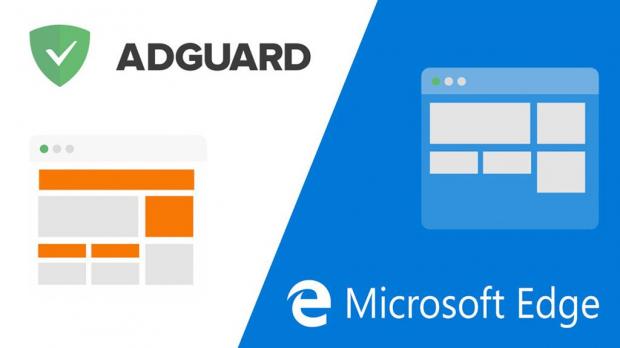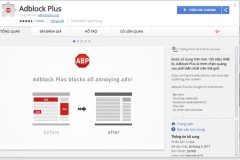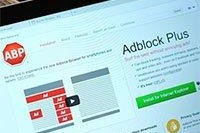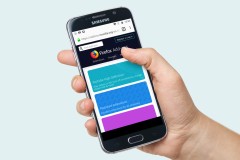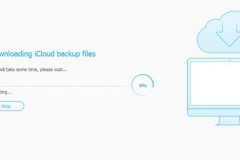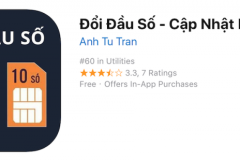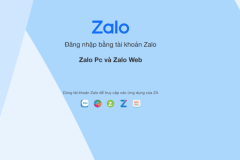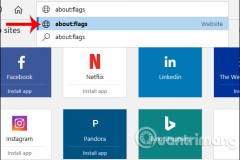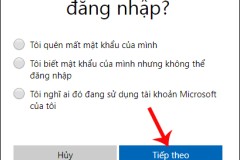Hôm nay, TCN chia sẻ danh sách add-on bạn có thể dùng để chặn quảng cáo tốt nhất khi sử dụng trình duyệt Microsoft Edge.
Adblock
Có rất nhiều người dùng đã đánh giá add-on này là tốt nhất và cần phải cần trên trình duyệt. Với 200 triệu lượt tải về kể từ khi ra mắt, AdBlock được nhiều nhận xét tốt khi chặn quảng cáo mà không làm ảnh hưởng gì đến quá trình sử dụng trình duyệt. Ngoài ra bạn có thể tạo ra danh sách trang Web không muốn quảng cáo xuất hiện. Hay cài đặt và sử dụng nó ngay bây giờ.
Adblock Plus
Giống như AdBlock, Adblock Plus sẽ chặn các quảng cáo gây khó chịu trong danh sách mà bạn cho phép. Adblock Plus hiện là phiên bản beta trên Microsoft Edge, có nghĩa là bạn có thể gặp phải một số vấn đề nhỏ.
Ghostery
Ghostery không chỉ giúp bạn chặn quảng cáo phiền phức, mà nó còn chặn các trang web đang theo dõi bạn. Ghostery sẽ tăng tốc độ trình duyệt web của bạn bằng cách giảm thiểu tracker có thể đè nặng hệ thống của bạn, cũng như dọn dẹp quảng cáo trong các trang web.
Adguard Ad Blocker
Adguard Ad Blocker cung cấp các chức năng tương tự như tất cả các add-on chặn quảng cáo khác, bổ sung việc loại bỏ các tính năng liên kết đến mạng xã hội từ trang web. Nếu bạn không thích nhìn thấy nút Facebook Like trên web, công cụ này sẽ hỗ trợ bạn. Ngoài ra tính năng bảo vệ máy tính trước phần mềm độc hại, pop-up cũng hoạt động một cách hoàn hảo.
Ngô Viết Hùng / Via Windows Central